7 mobiilisovellusta kuvien muokkaamiseen ja parantamiseen: Social Media Examiner
Sosiaalisen Median Työkalut / / September 26, 2020
 Haluatko muokata sosiaalisen median kuvia tien päällä?
Haluatko muokata sosiaalisen median kuvia tien päällä?
Etsitkö helppokäyttöisiä älypuhelinsovelluksia valokuviesi hienosäätöön?
Tässä artikkelissa löydä seitsemän mobiilisovellusta visuaaliesi muokkaamiseen ja parantamiseen.
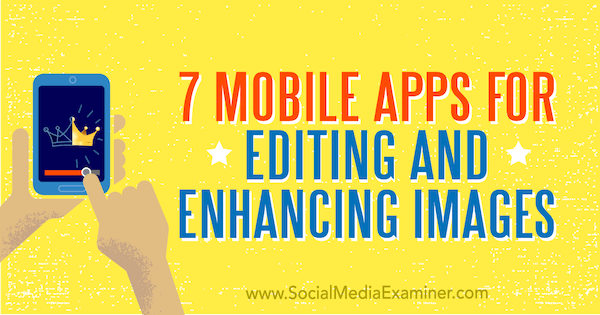
# 1: Tee valokuvistasi väritarina
Jos etsit helppokäyttöistä kuvankäsittelyohjelmaa, Väritarina (saatavana ilmaiseksi iOS ja Android) oletko kattoi. Valitse sovelluksen suuresta suodatevalikoimasta jotta valokuvasi erottuvat. Tämä sovellus on erityisen hyödyllinen tuotekuvien parantamisessa, kuten alla olevassa esimerkissä näkyy.
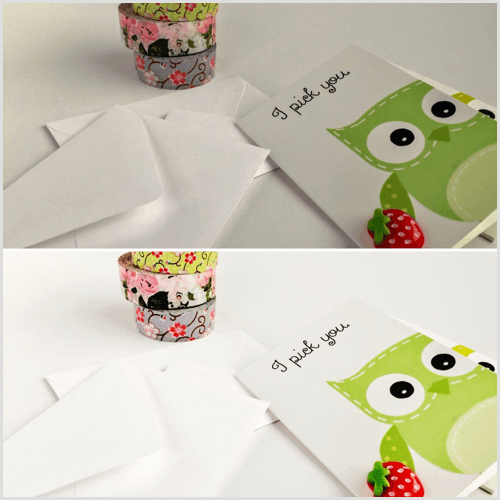
Ilmaisen Essentials-suodatinpaketin neljä ensimmäistä suodatinta (Pop, Everyday, Sharp ja Lite Bright) tekevät upean työn kirkastamalla ja valkaisemalla tylsiä valokuvia.
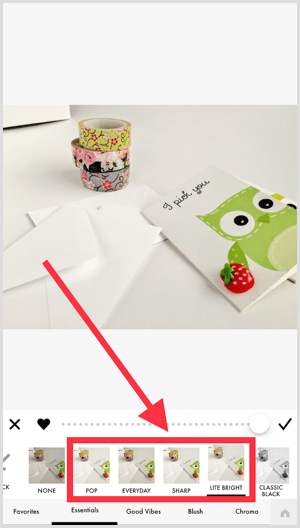
Vedä liukusäädintä että säädä suodattimen voimakkuutta. Sovelluksen avulla voit käytä valokuvaan useita suodattimia; vain varo menettämästä yksityiskohtia matkan varrella.
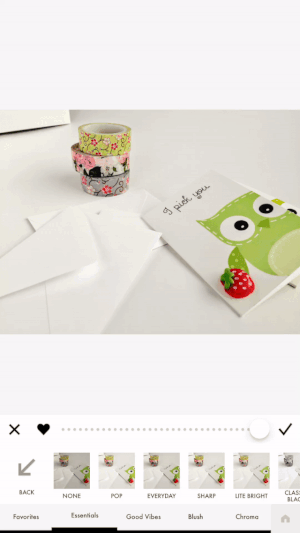
Jos haluat lisää muokkauksen hallintaa, napauta jakoavainkuvaketta alareunan työkalurivillä. Käytä Säädä- ja Rajaa & kehys -vaihtoehtoja muokata valokuvasi yksittäisiä puolia, kuten kirkkaus, kontrasti, kirkkaus, kylläisyys ja valotus.
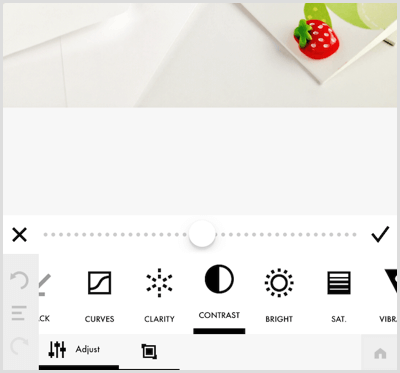
Yksi sovelluksen erottuva piirre on, että se antaa sinulle mahdollisuuden tallenna muokkausvaiheet että uudelleenkäyttö tulevia muokkauksia varten, joka tulee säästää aikaa valokuvien erämuokkauksessa.
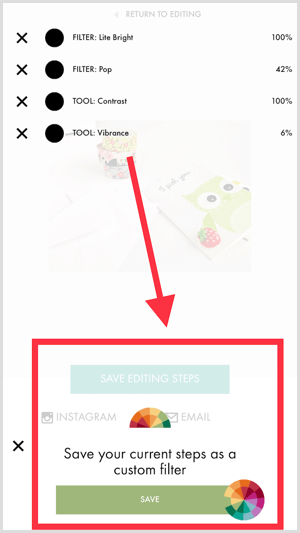
Kärki: Tämän kirjoituksen aikana voit myös muokata enintään yhden minuutin videoleikkeitä samalla tavalla kuin muokkaat valokuvia.
# 2: Muokkaa kuviesi tiettyjä alueita Snapseedillä
Haluta kirkastaa varjoja tai tummia alueita valokuvassasi? Kokeile ilmaista Snapseed-sovellusta (saatavana iOS ja Android). Sen valikoiva ominaisuus on poikkeuksellinen valokuvan yksittäisten alueiden tarkalle muokkaukselle. Näet tämän työkalun vaikutuksen näissä ennen ja jälkeen kuvia.
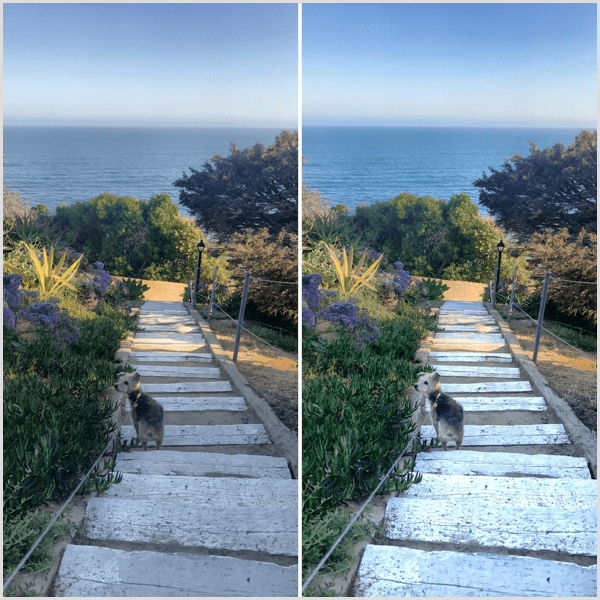
Voit käyttää Valikoiva-työkalua napauta Työkalut näytön alareunassa ja sitten napauta Valikoiva.
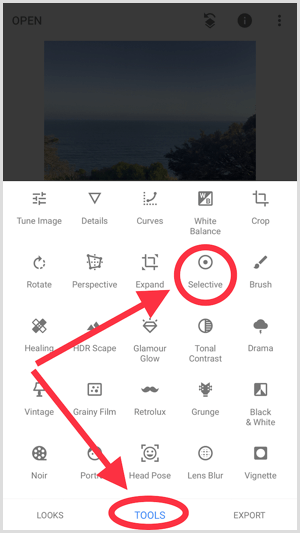
Nyt napauta muokattavaa aluetta. Näkyviin tulee ympyrä, jossa on kirjain B. Pyyhkäise ylös tai alas missä tahansa ruudulla valitse yksi neljästä muokkausvaihtoehdosta: Kirkkaus, kontrasti, värikylläisyys ja rakenne. Kun olet valinnut vaihtoehdon, säädä voimakkuutta pyyhkäisemällä vasemmalle tai oikealle muokkauksen.
Jos haluat muokkaa useita alueita kerralla, napauta + -merkkiä näytön alareunassa ja sitten napauta missä tahansa valokuvassa lisätä toinen säätöpiste.
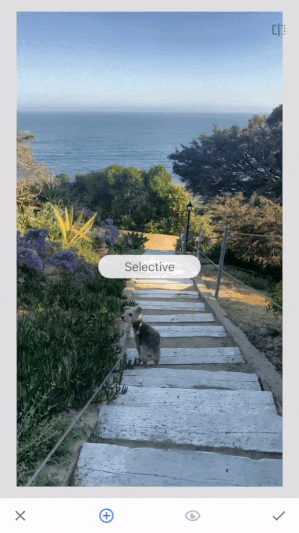
Vastaanottaja muuta muokkausalueen kokoa, purista näyttöä ympyrän ympärillesisäänpäin tai ulospäin etusormella ja peukalolla alla olevan kuvan mukaisesti.
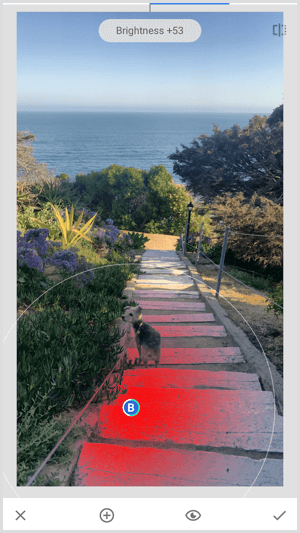
# 3: Ota eloisia ulkokuvia ProCameralla
Matka- ja luontokuvista on erinomainen tausta inspiroiville lainauksille. Jos olet ulkona aurinkoisena päivänä, käytä ProCamera sovellus (saatavana hintaan 4,99 dollaria hintaan iOS) ottaaksesi joitain napsautuksia maisemista.
Sovelluksen HDR-työkalu tekee hyvää työtä kontrastien tasapainottamiseksi valossa, kuten alla olevasta oikeasta kuvasta näkyy.
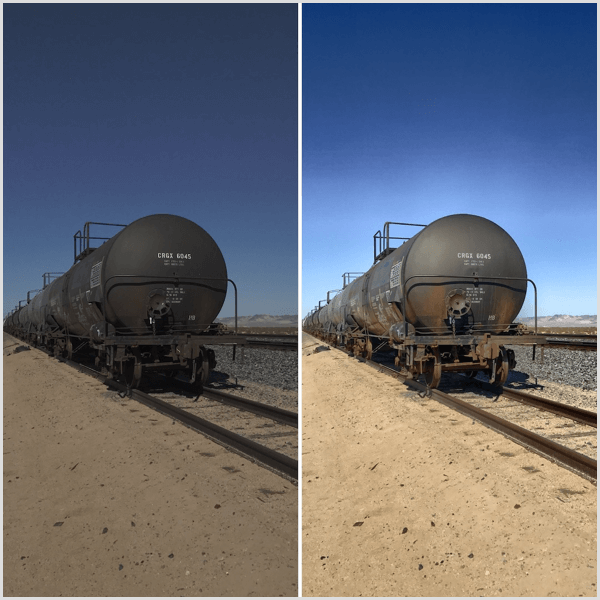
Vastaanottaja valitse HDR-työkalu ennen valokuvan ottamista, napauta ylä- ja alanuolikuvaketta laukaisimen vasemmalla puolella.
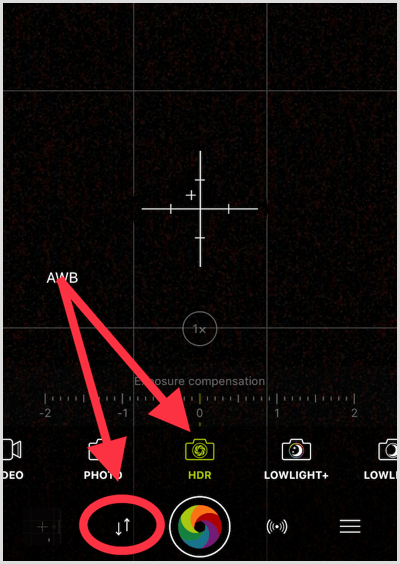
Sitten pyyhkäise liukusäädintä vasemmalle tai oikealle että säädä valotusta. Kun sinä napauta laukaisinta ottaa kuvan, pidä älypuhelinta mahdollisimman paikallaan kunnes sovellus on valmis valokuvasi käsittelyyn. HDR-valokuvat tulevat epäselviksi, jos kamerasta tai näkymässä olevista kohteista liikkuu.
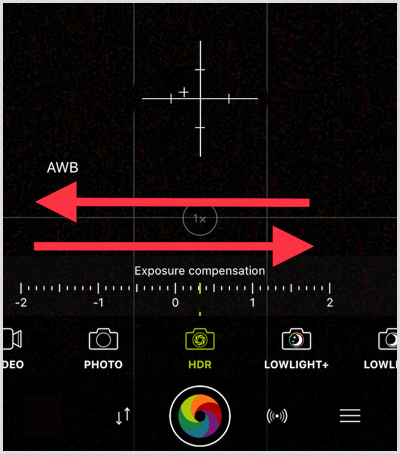
Kun käsittely on valmis, voit valitse neljästä eri suodattimesta: dramaattinen, luonnollinen, eloisa ja mustavalkoinen.
Kärki: Käytä yksinkertaista tekstiä valokuvaan -sovellusta, kuten Sana Swag (saatavilla iOS hintaan 4,99 dollaria ja Android hintaan 3,99 dollaria) kerätä inspiroivia lainauksia katseenvangitsijasi ulkona oleviin valokuviin.
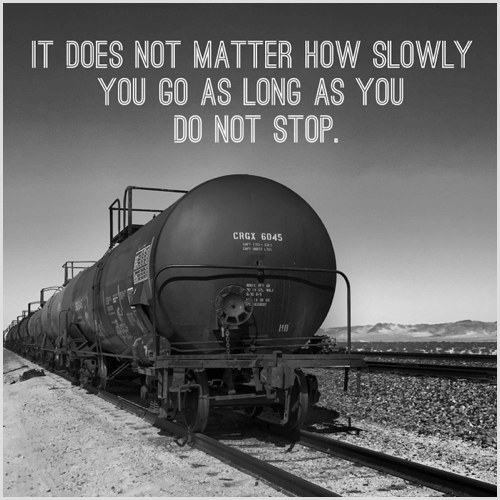
# 4: Hämmentävien taustojen hämärtäminen Pixomaticilla
Onko sinulla hieno valokuva, mutta tausta on häiritsevä tai sotkuinen? Käytä sovellusta, kuten Pixomatic (4,99 dollaria iOS, ilmainen sovelluksen sisäisten ostosten kanssa Android) hämärtää kuvan taustan ja antaa sille halutun DSLR-ilmeen. Sovelluksen avulla voit nopeasti hahmota polttopiste, jotta voit muokata taustaa.
Taustan sumentaminen kannustaa katsojaa keskittymään kuvan kiinnostavaan kohtaan.
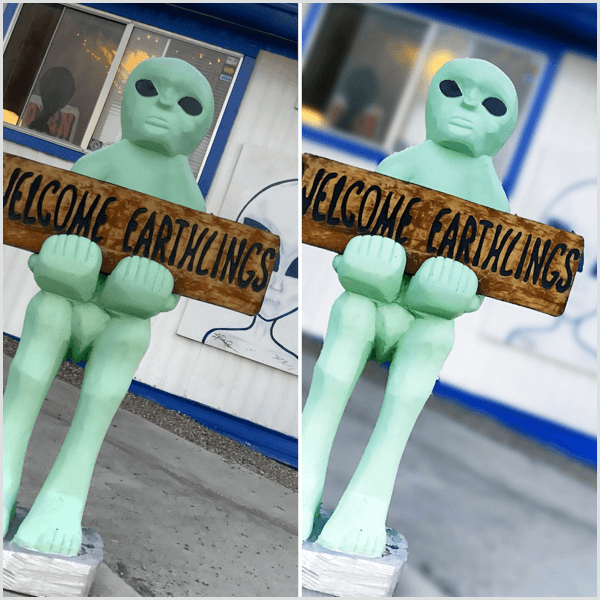
Voit hämärtää valokuvan taustaa napauta Leikkaa-työkalua. Sinä pystyt lisää tai pienennä harjan kokoa jonka avulla hahmotellaan yhteyspisteesi.
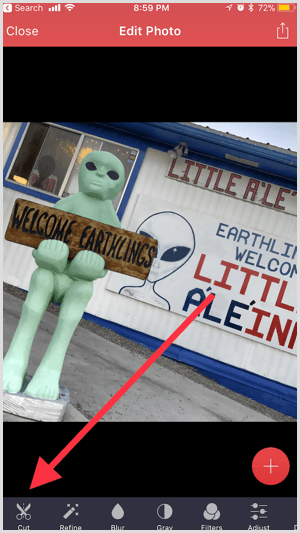
Hanki YouTube-markkinointikoulutus - verkossa!

Haluatko parantaa sitoutumistasi ja myyntiäsi YouTuben avulla? Liity sitten suurimpaan ja parhaaseen YouTube-markkinoinnin asiantuntijoiden kokoukseen, kun he jakavat todistettuja strategioita. Saat vaiheittaiset live-ohjeet, joihin keskitytään YouTube-strategia, videoiden luominen ja YouTube-mainokset. Ryhdy yrityksesi ja asiakkaidesi YouTube-markkinoinnin sankariksi toteuttaessasi strategioita, jotka saavat todistettuja tuloksia. Tämä on live-online-koulutustapahtuma ystäviltäsi Social Media Examiner -sivustolta.
KLIKKAA TÄTÄ TIETOJA - ALE LOPETTUU 22. SYYSKUU!Seuraa polttopisteen ympärillä sormellasi. On hyvä mennä yhteyspisteen ääriviivan ulkopuolelle, ellei sitä ole liikaa; keskipisteen reuna on peitettävä.
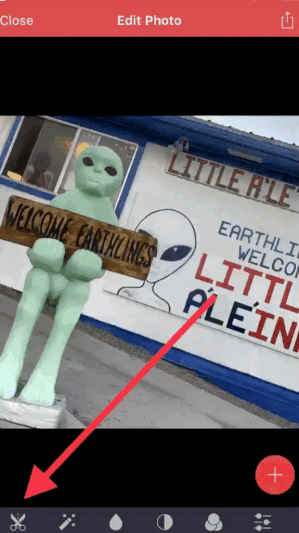
Kun objektin ääriviivat on suljettu kokonaan, napauta Seuraava.
Jos polttopisteesi eroaa hyvin taustasta, saatat saada siistin leikkauksen ilman lisämuokkauksia. Joskus sinun on kuitenkin täytettävä ja tyhjennettävä kohteen ympärillä olevat alueet, kuten alla on esitetty. Tämä on välttämätöntä luonnollisen näköisen sumennuksen luomiseksi.
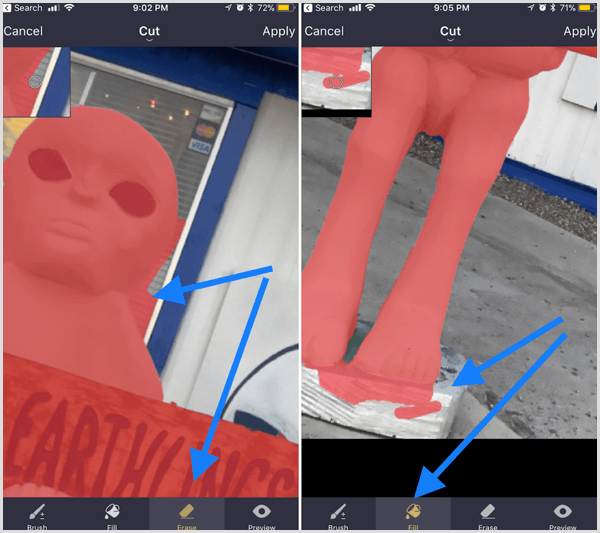
Napauta Esikatselu että varmista, että leikkauksesi peittää kokonaan polttopisteen. Tämä eristää objektin, jotta voit nähdä, tarvitseeko sitä vielä muokata. Kun olet valmis, napauta Käytä.
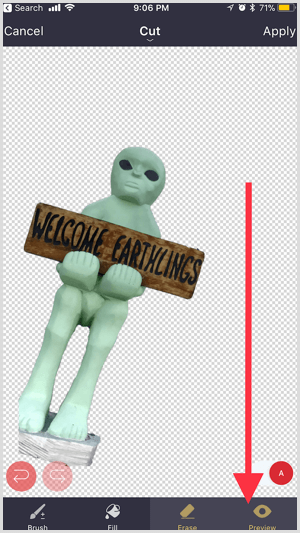
Seuraava, napauta Hämärtää ja valitse joukosta suodattimia hämärtää kuvan taustaa. Pyyhkäise näyttöä vasemmalle tai oikealle että säädä voimakkuuttaepätarkkuudesta.
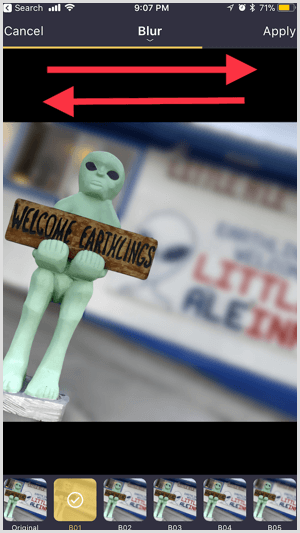
Kärki: Kun tallennat kuvan, tallenna myös leikkaus. Sovellus tulee tallenna leikkaus PNG-tiedostona läpinäkyvällä taustalla; löydät sen sovelluksen hakusivun kansiosta.
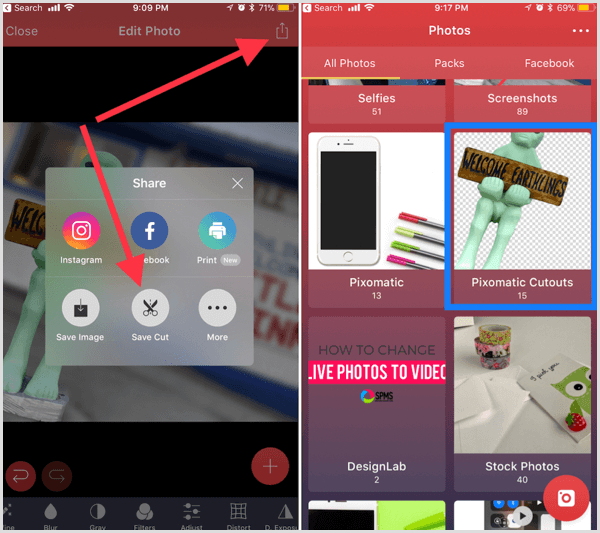
Jos sinä lataa tämä leikkaus kamerarullasi, voit kerro se tuleviin kuvapostauksiin.
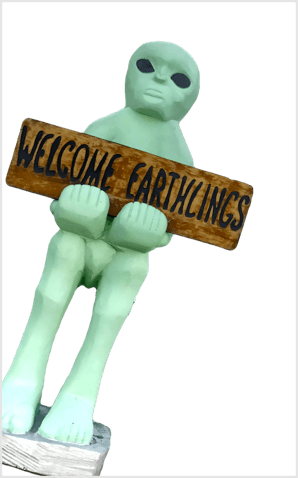
# 5: Poista ei-toivotut objektit TouchRetouch-toiminnolla
Kuinka monta kertaa olet ottanut suuren valokuvan vain löytääksesi ei-toivotun kohteen taustalta? Käytä sen sijaan, että siirrät valokuvan roskakoriin tai käynnistät Photoshopin Kosketa kohtaa (saatavana 1,99 dollaria hintaan iOS ja Android) objektin poistamiseksi. Voit esimerkiksi poistaa häiritsevän pistorasian taustalta alla olevan kuvan mukaisesti.
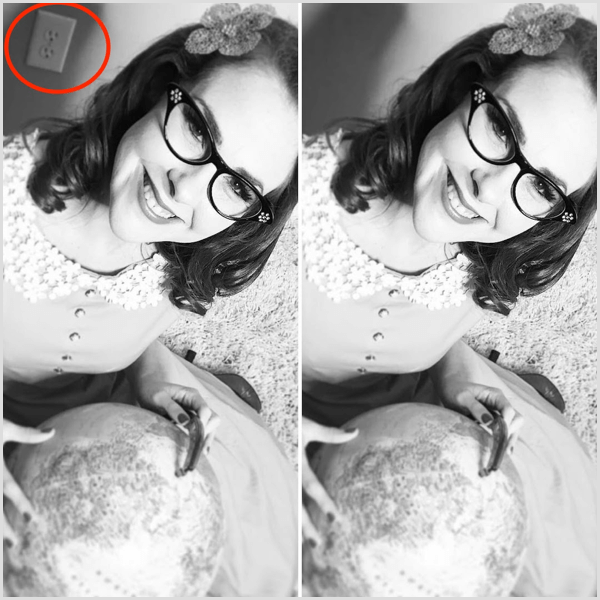
Tämä video-opetusohjelma näyttää kuinka tämän sovelluksen avulla voit poistaa esineitä siististi jättämättä jälkeesi muokkauksistasi.
Kärki: Jos olet perehtynyt kloonaukseen, tämä sovellus tarjoaa myös tämän mahdollisuuden.
# 6: Luo läpinäkyviä taustakuvia Magic Eraser -sovelluksella
Haluatko poistaa taustan kokonaan kuvastasi? Kokeile Taika pyyhekumi sovellus (saatavilla ilmaiseksi iOS: lle). Se on hieno tapa Poista taustat logoista ja muuntaa ne PNG-tiedostoiksi, joissa on läpinäkyvä tausta.
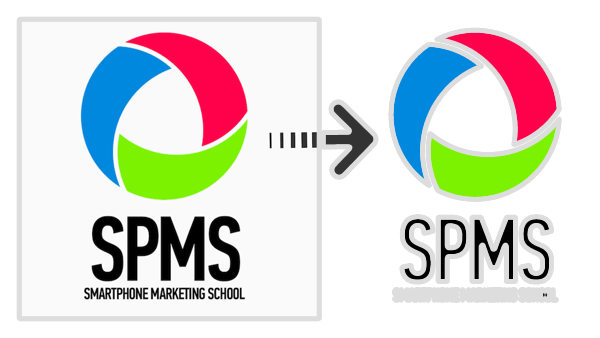
Kun olet tuo kuvasi sovellukseen, vedä valkoisia kulmakahvoja että säädä sato joten voit poistaa ylimääräisen taustan, jota et halua lopulliseen muokkaukseen. Voit tehdä sen näytön alareunassa valita tiettyjen kuvasuhteiden joukosta. Kun olet valmis, napauta Valmis oikeassa yläkulmassa.
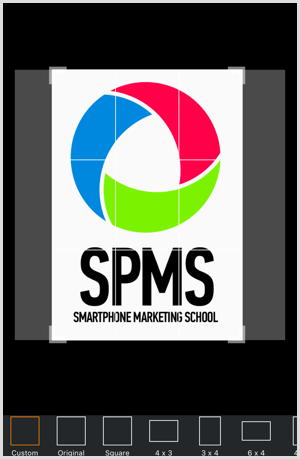
Taikasauvakuvake vasemmassa alakulmassa on jo valittava. Kun tämä työkalu on aktiivinen, napauta mitä tahansa taustalla olevaa kohtaa, jonka haluat poistaa. Jos polttopisteesi eroaa hyvin taustasta, saat todennäköisesti puhtaan leikkauksen.
Pyyhkäise liukusäädintä ruudun alaosassa kohtaan säädä taustan poiminnan voimakkuutta. Jos haluat kumota muokkauksen, napauta kumouskuvaketta ruudun yläosassa.
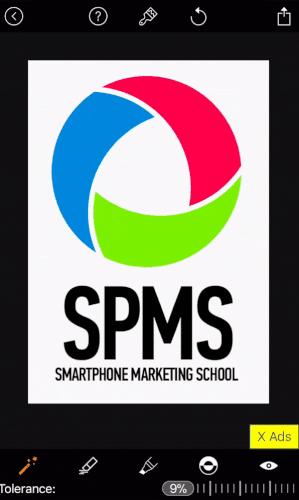
Kärki: Napauta Esikatselu-kuvaketta oikeassa alakulmassa kohtaan eristää polttokohteesi muokattavien reunojen tunnistaminen on helpompaa.
Jos haluat poistaa tai täyttää polttopisteen osia, käytä näytön alareunassa olevia työkaluja. Purista sormillasilähennä ja käyttää kuvan monimutkaisempia yksityiskohtia.
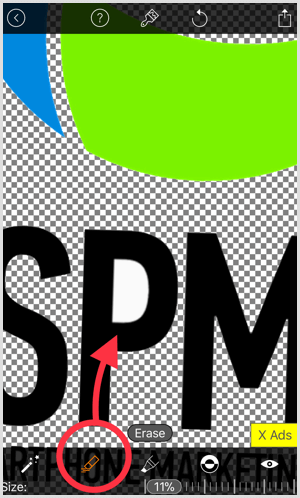
Kun olet tehnyt muutokset, napauta latauskuvaketta oikeassa yläkulmassa kohtaan tallenna kuva PNG: nä läpinäkyvällä taustalla. Jos sinua kehotetaan valitsemaan matala tai korkea resoluutio, valitse korkea.
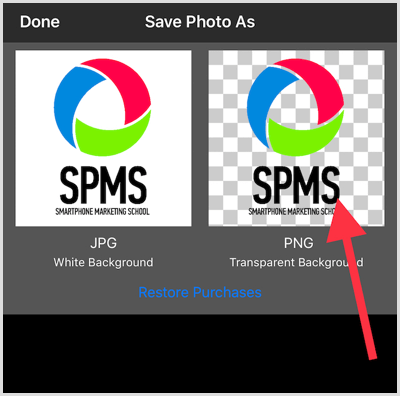
# 7: Optimoi kuvakoot Kuvakoko-sovelluksella
Muokatut älypuhelinkuvat voivat olla hyvin suuria. Jos lähetät ne pienentämättä niiden kokoa, ne voivat hidastaa sivujen latausaikoja verkkosivustollasi ja sosiaalisissa kanavissasi. Optimoi älypuhelimesi valokuvien koko kokeilemalla Kuvan koko sovellus (saatavilla ilmaiseksi ilmaiseksi iOS ja Android).
Näytön yläosassa valitse neljästä erityyppisestä mittayksiköstä: pikseliä, tuumaa, mm tai cm.
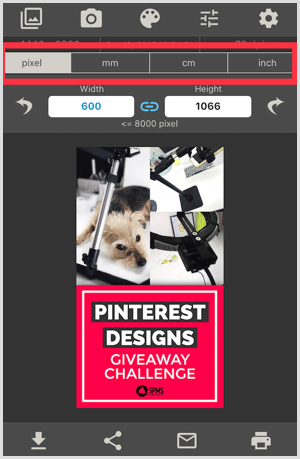
Kun olet valinnut mittayksikön, voit tarkistaa ruudun yläosasta valokuvasi alkuperäisen koon.
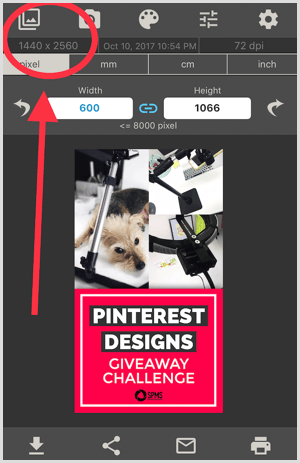
Seuraava, kirjoita haluamasi leveys kuvallesi. Jos haluat käytä samoja mittasuhteita kuin alkuperäinen kuva, valitse linkkikuvake (se on aktiivisena sininen). Jos haluat muuttaa kuvan kokoa epäsäännölliseksi, varmista, että linkkikuvaketta ei ole valittu.
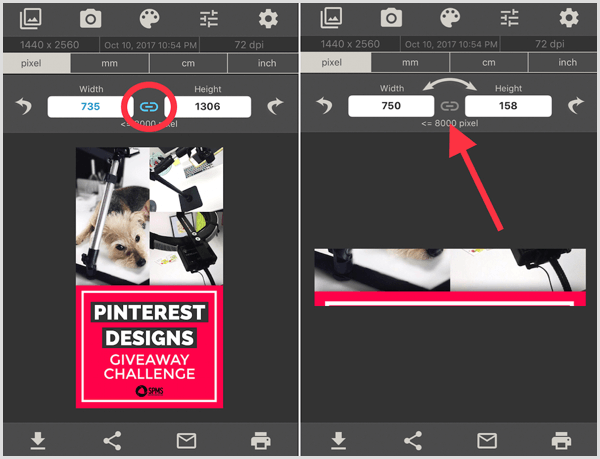
Johtopäätös
Kiireisenä markkinoijana on helppo säästää aikaa löytää yksinkertaisia tapoja muokata ja tuottaa laadukkaita kuvia älypuhelimellasi. Nämä seitsemän sovellusta tarjoavat ainutlaatuisia ominaisuuksia kuviesi parantamiseen tien päällä.
Mitä mieltä sinä olet? Käytätkö jotakin näistä mobiilisovelluksista sosiaalisen median visualisointien parantamiseen? Mitä pakollisia älypuhelinsovelluksia lisäät tähän luetteloon? Jaa ajatuksesi kommenteissa!
